Tabloya naverokê
Di vê gotarê de, em ê hîn bibin ku qoxek kontrolê zêde bikin di excel karxebata de bêyî bikaranîna tabloya Pêşdebir . Em qutiyek kontrolê bikar tînin da ku vebijarkek li excel hilbijêrin an jêbirin. Awayê herî gelemperî ji bo lêzêdekirina qutiya kontrolê ev e ku meriv tabloya Pêşdebir bikar bîne. Lê em dikarin rêbazên din jî bikar bînin da ku qutiyek kontrolê pir bi hêsanî zêde bikin. Îro, em ê van rêbazan nîqaş bikin da ku qutiyên kontrolê li excelê bêyî karanîna tabloya Pêşdebir zêde bikin.
Pirtûka Pratîkê dakêşin
Pirtûka pratîkê li vir dakêşin.
Bêyî Developer.xlsm Vebijêrkek lê zêde bike
3 Rêbaz ji bo lê zêdekirina Checkbox li Excel bêyî Bikaranîna Tabloya Pêşdebir
Ji bo ravekirina van rêbazan, em ê danûstendinek ku agahdariya li ser beşê vedihewîne bikar bînin, temen û amadebûna hin karmendan. Li vir, em ê qutiyên kontrolê bikar bînin da ku amadebûna karmendan nîşan bidin.
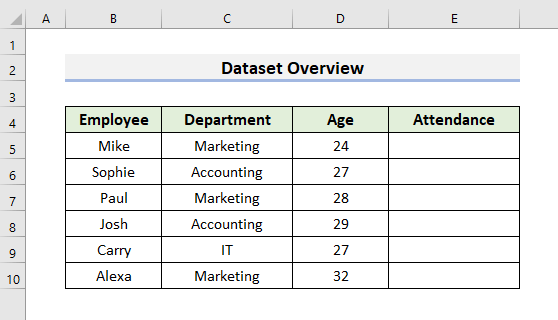
1. VBA ji bo lêzêdekirina checkbox-ê li Excel bêyî karanîna Tabloya Pêşdebir
Di vê de rêbaza yekem, em ê VBA ku ji bo Excel zimanek bernamekirinê ye bikar bînin. VBA Ji bo Serlêdan Visual Basic radiweste. Em VBA bikar tînin da ku karên cihêreng bikin. Em dikarin vê yekê jî bikar bînin da ku qutiyên kontrolê li pelgeya xebata xwe zêde bikin. Di vê rêbazê de, em ê tabloya Pêşdebir bikar neynin.
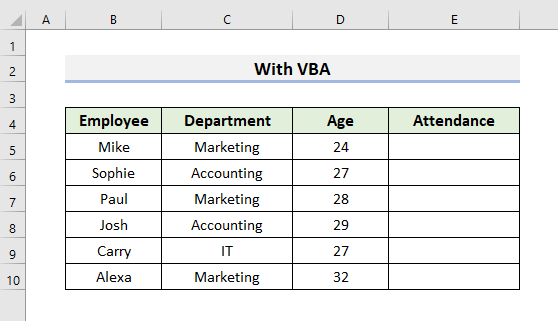
Werin em gavên jêrîn bişopînin da ku li ser vê rêbazê bêtir fêr bibin.
GAV:
- Pêşî, pêl Alt + F11 ji bo vekirina Microsoft Visual Basic ji boSerlêdan Pencere.
- Ya duyemîn, herin Têxin û Modûlê hilbijêrin. Dê paceya Modulê yê xuya bibe.
- Sêyemîn, kodê di Modulê de binivîsin:
5752
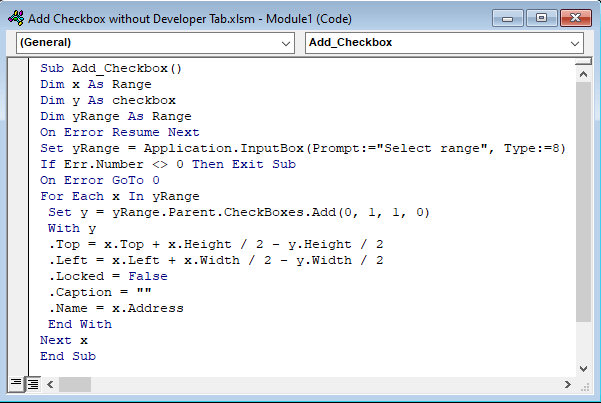
- Niha, pêl Ctrl + S ji bo tomarkirina kodê.
- Piştî wê, pêl Alt + F8 ji bo vekirina paceya Makro bikin.
- Piştre, ji paceya Makro kodê hilbijêre û Rê bike wê.
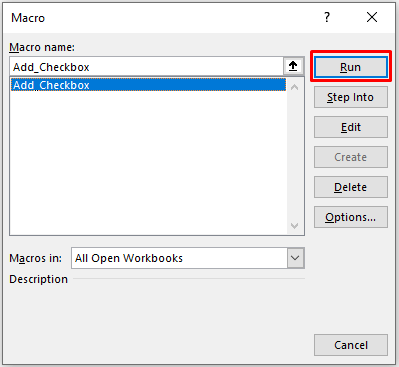
- Piştî xebitandina kodê, dê qutiyek têketinê çêbibe.
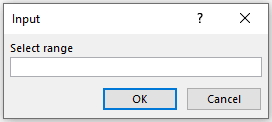
- Piştre, divê hûn qada ku hûn dixwazin qutikên kontrolê lê zêde bikin hilbijêrin. Me Hûna E5 ji bo E10 hilbijart.
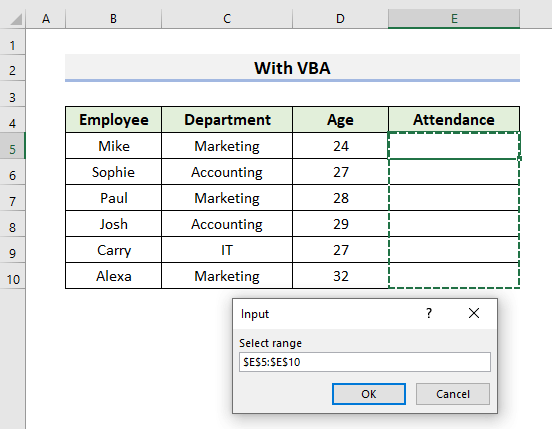
Têbînî: Hûn jî dikarin hilbijêrin hucreyek yekane ku di wê şaneya taybetî de qutiyek kontrolê lê zêde bike.
- Di dawiyê de, bitikîne OK ji bo dîtina encamên mîna jêrîn.
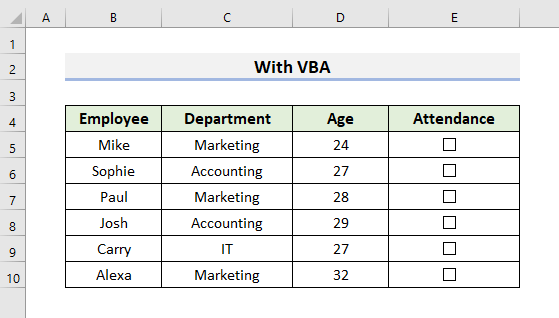
- Hûn dikarin qutikên li jêr nîşan bikin da ku beşdarbûnê bijmêrin.
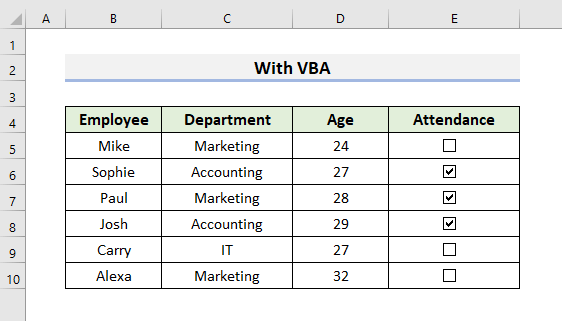
Zêdetir Bixwîne: Meriv Çawa Kontrola Rastnivîsînê Veke di Excel de (3 Away)
2. Ji bo lê zêde bike Amûra Destmêja Fillê Ji bo Zêdekirina Gelek Vebijêrkên li Excel-ê Bêyî Bikaranîna Pêşdebirê
Em dikarin Destêra Dagirtina bikar bînin da ku lê zêde bikin çend qutiyên kontrolê di excel de bêyî ku tabloya Pêşdebir bikar bînin. Lê pêdivî ye ku em qutiyek kontrolê ya ku berê di daneyê de heye hebe. Bifikirin, databasek me heye ku di Cell E5 de qutiyek kontrolê vedihewîne. Em ê Dîgira Dagirtina bikar bînin da ku şaneyên mayî bi tijî bikinqutiyên kontrolê.
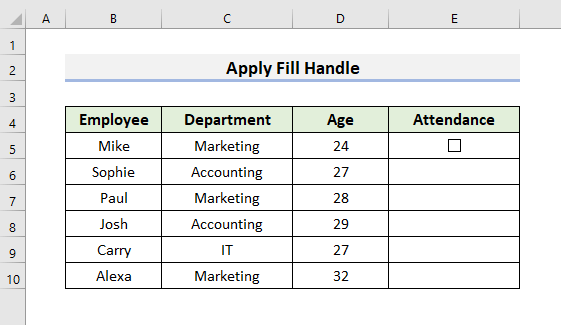
Ji bo hînbûna vê teknîkê em bala xwe bidin gavên jêrîn.
GAV:
- Di serî de, nîşankerê li ser qutiya çargoşeya kesk a piçûk a li quncika jêrîn-çepê ya şaneyê deynin.
- Dê nîşanek zêde ya reş xuya bibe. Ew Dîgira dagirtin e.
- Niha, Dîgira dagirtin bikşînin jêr.
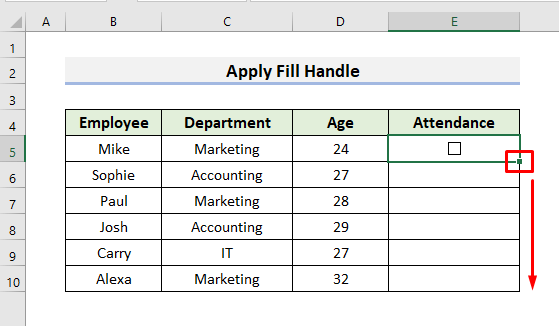
- Piştî kaşkirina Destêra dagirtina xwarê, hûn ê di şaneyên mayî de qutikên kontrolê bibînin.
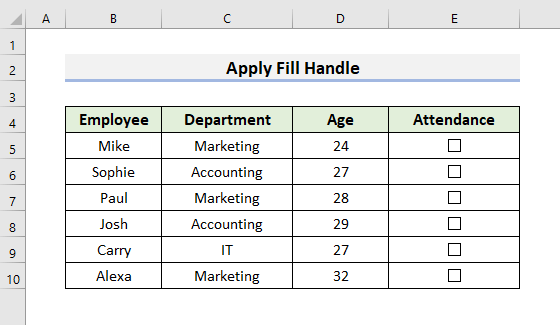
- Di dawiyê de, ji bo nîşankirina qutiyên kontrolê, nîşanderê li ser qutiyên vala bixin û mişkê xwe çepê bikirtînin>
- VBA ji bo Kontrol bike ka şaneya di Excel de vala ye (5 Rêbaz)
- [Rakirin!] Kontrolkirina rastnivîsê di Excel de nexebite (4 Çareserî)
- Excel VBA: Kontrol bikin ka pelek heye (2 Rêbazên Hêsan)
3. Kopî bikin & amp; Bêyî Bikaranîna Tabloya Pêşdebiran di Excel-ê de Têxin Pir Qutiyên Vebijêrkê
Di rêbaza paşîn de, em ê vebijarka kopî-paste bikar bînin da ku çend qutiyên kontrolê li pelgeya xebata xwe zêde bikin. Ew jî rêbazek hêsan e. Em ê daneheva berê li vir bikar bînin.
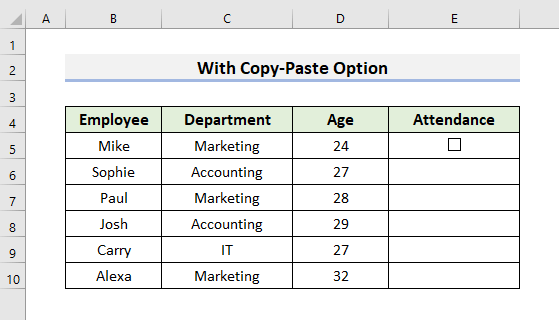
Werin em gavên jêrîn bişopînin.
GAVAN:
- Di serî de, şaneya ku qutiya kontrolê vedihewîne hilbijêrin.
- Niha, Ctrl + C ji bo ku qutiya kontrolê kopî bikin, pêl bikin.
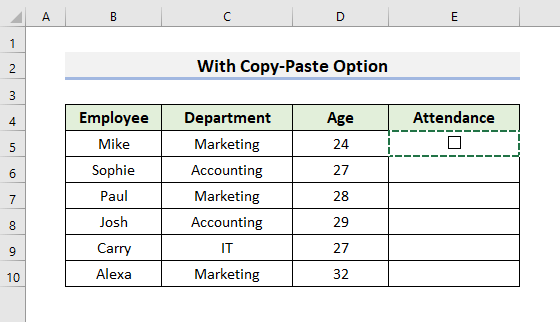
- Piştî wê, şaneyên ku hûn dixwazin qutiya kontrolê lê bixin hilbijêrin. Me heyehilbijartî Hûleya E6 ji bo E10.
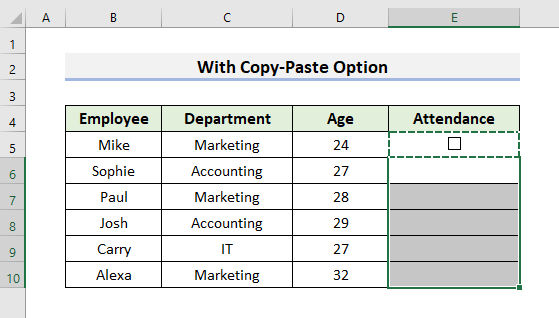
- Di dawiyê de, <1 bitikîne>Ctrl + V ji bo ku qutikên kontrolê binivîsin û paşê bişkojka Esc bişkînin.
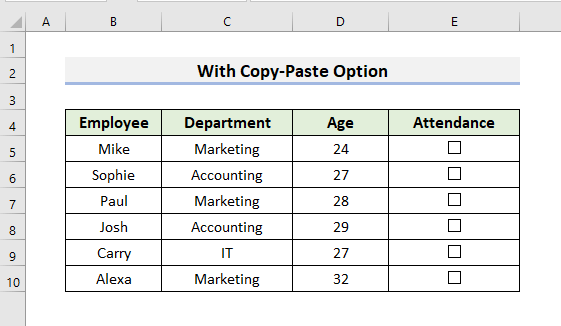
- Di dawiyê de, mişkê bikar bînin da ku qutiyên kontrolê ji bo beşdarbûnê nîşan bidin.
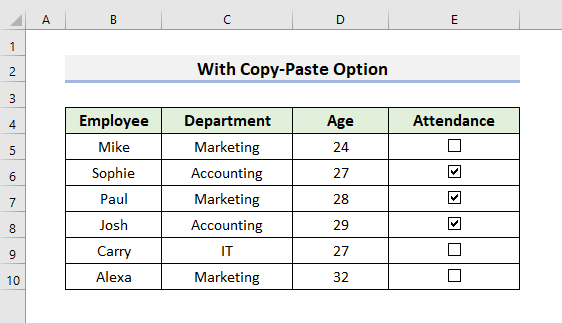
Tiştên Bînin Bîrê
Hin tişt hene ku divê em ji bîr bikin dema ku em qutîkek kontrolê li kargeha xwe zêde dikin.
- Di Rêbaz-1 de, me gavên ku ji bo têxistina çend qutikên kontrolê nîşan didin. Her weha hûn dikarin heman kodê bikar bînin da ku qutiyek kontrolê lê zêde bikin bêyî ku tabloya Pêşdebirê bikar bînin.
- Di Rêbaz-2 de, me ji bo lê zêde bike Destêra dagirtina jêr kişand. qutiyên kontrolê. Di vê rewşê de, ducar bikirtînin li ser Dengê dagirtin wê nexebite.
- Dema ku hûn qutikên kontrolê jê dikin pir baldar bin. Ji bo jêbirina qutîkeke kontrolê, divê hûn nîşanderê deynin ser qutiya kontrolê û rast-klîk bikin û dûv re, pêl Jêbibe ji klavyeyê bikin.
Encam
Em 3 rêbazên hêsan û bilez nîşan dane ku hûn qutiyek kontrolê di pelgeya xebatê ya excel de bêyî karanîna tabloya Pêşdebir zêde bikin. Ez hêvî dikim ku ev rêbaz dê ji we re bibin alîkar ku hûn qutiyên kontrolê li pelgeya xebata xwe zêde bikin. Wekî din, me di destpêka gotarê de pirtûka pratîkê zêde kiriye. Her weha hûn dikarin pirtûka pratîkê dakêşin û biceribînin. Herî dawî, ger pirs û pêşniyarên we hebin, di beşa şîroveya jêrîn de bipirsin.

